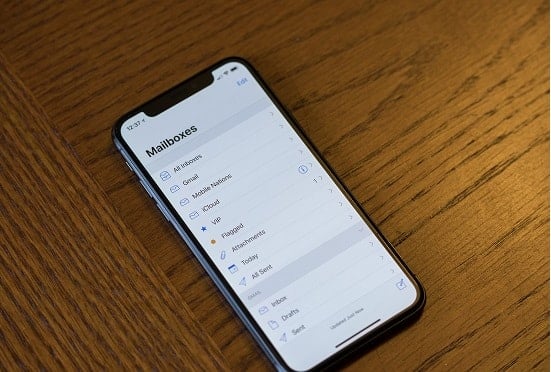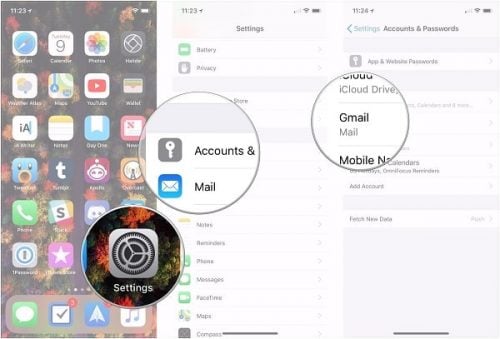Đối với rất nhiều người, ứng dụng Mail trên iPhone hoặc iPad của họ là một cách dễ dàng và thuận tiện để nhận email cũng như sử dụng cho công việc. Tuy nhiên, mặc dù nó rất dễ sử dụng và một ứng dụng email tốt, nhưng đôi lúc nó cũng có chút vấn đề. Trong đó thì Mọi người thường gặp phải vấn đề kết nối khi gửi hoặc nhận thư, với những vấn đề đó thì thường sẽ là do kết nối internet xấu hoặc lỗi máy chủ.
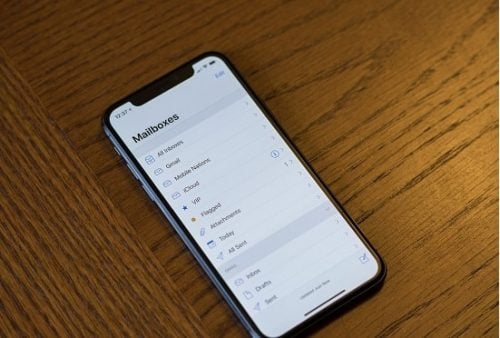
Hình ảnh: Email trên iphone
Và Dưới đây là những cách mà bạn có thể làm để khắc phục sự cố lỗi kết nối của Email trên iPhone hoặc iPad của bạn.
Kiểm tra kết nối mạng 3G, 4G hoặc wifi
Trước tiên, bạn cần phải kiểm tra lại xem kết nối mạng internet có bị lỗi trên điện thoại của mình hay không. Hãy xem góc phía trên bên trái (iPhone 8 trở về trước) hoặc góc trên bên phải (iPhone X) của điện thoại để xem là có kết nối di động, kết nối Wi-Fi hoặc cả hai hay không.
Vì dụ nếu mạng 3G bị lỗi thì chỉ cần bật rồi tắt rồi bật lại xem sao. Còn đối với Wifi thì tại Việt nam bị lỗi mạng là chuyện thường tình cho nên nếu như bạn thấy có dấu chấm than ! bên cạnh wifi thì hãy khởi động lại Modem xem sao.
Cách định cấu hình tài khoản theo cách thủ công
Có thể bạn cũng cần phải kiểm tra các cài đặt khác nhau cho tài khoản email bị ảnh hưởng của bạn. Apple hiện giờ ũng mang tới một công cụ cho bạn thấy những thiết lập thích hợp cho địa chỉ email của bạ, Mail Settings Lookup . Sau đó, bạn có thể điền các cài đặt này vào các ô thích hợp trong phần Cài đặt Tài khoản trên iPhone hoặc iPad.
- Mở Cài đặt trên iPhone hoặc iPad của bạn.
- Chạm Tài khoản & Mật khẩu (Accounts & Passwords.)
- Chạm vào tài khoản Mail (mail account) bạn muốn kiểm tra.

- Bấm vào địa chỉ email của tài khoản .
- Nhấn vào SMTP nếu bạn nghĩ rằng bạn cần phải chuyển đổi máy chủ cho SMTP để có thể kết nối lại.
- Chạm vào một SMTP Sever mới được kết nối với dịch vụ bạnmà đang sử dụng (trong đó thì các máy chủ Gmail sẽ giống như ‘ smtp . Gmail . Com ‘).

- Nhập mật khẩu tài khoản của bạn .
- Bấm vào công tắc bên cạnh Sever thành bật (có màu xanh là được)
- Chạm tài khoản .

- Chạm vào Nâng cao. (Advanced)
- Đặt tiền tố cho đường dẫn IMAP mới hoặc Cổng Server Port nếu cần

Đăng xuất và đăng nhập lại
Một cách khác đó là bạn hãy đăng xuất (thoát) tài khoản và sau đó hãy đăng nhập lại.
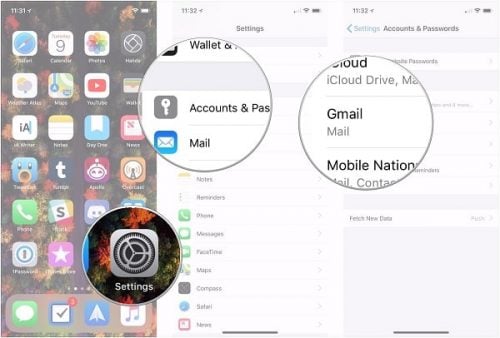
Vào Cài đặt> Tài khoản và Gmail> Gmail

Chọn xóa tài khoản
Vào Cài đặt> Mail, Danh ba, Lịch> chọn địa chỉ email cần thoát> chọn “Xóa Tài khoản” là sẽ đăng xuất được tài khoản.
Sau đó bạn chỉ cần đăng nhập lại là được.
Kết Luận
Với hướng dẫn sửa lỗi kết nối cho Email trên iPhone như thế thì bây giờ bạn có thể tự tay áp dụng theo rồi, ngoài ra thì nếu như thấy có lỗi gì liên quan, cũng như không thể khắc phục được thì hãy để lại bình luận để được hỗ trợ sớm nhé.
Mục Lục Bài Viết